Gracias a que los iPhone llevan unos cuantos años añadiendo modelos con bastante espacio de almacenamiento, es más toparse con el mensaje de iPhone lleno. Sin embargo, es posible que en una rutina de mantenimiento quieras liberar espacio. Es ahí donde puedes encontrarte con que el espacio Otros ocupa mucho almacenamiento en tu iPhone, por lo que puede interesarte adelgazarlo. Veamos cómo.
Qué es el espacio Otros en el iPhone
En primer lugar, conviene saber dónde encontrar la distribución del almacenamiento en tu iPhone. Se trata de un menú que nos encontraremos en el iPhone yendo a Ajustes > General > Almacenamiento del iPhone. Ahí veremos los distintos grupos de datos que ocupan el espacio del iPhone.
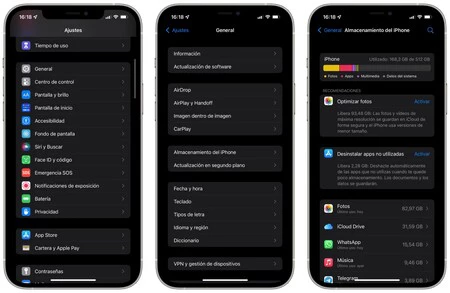
En general, las fotos almacenadas en nuestro dispositivo son lo que más espacio ocupan en él. Las apps también, pues aquí nos encontramos algunas como WhatsApp o videojuegos. En caso de que descarguemos música para escuchar después, así como episodios y series de otros servicios de streaming, las veremos en la sección de Multimedia. Otras categorías menores son Mail, Apple Books, Mensajes o iCloud Drive, que aparecerán según nuestro uso de las mismas.
En último lugar nos encontramos con Otros, que agrupa distintos elementos como la caché del iPhone, archivos de sistema, voces de Siri, actualizaciones, índice de Spotlight, tipografías, diccionarios y demás cosas relacionadas con iOS. Aquí también se contabilizan archivos en caché que hayamos disfrutado vía streaming sin descargar. Fotos, vídeos y música que se categorizan aquí en vez de en su categoría.
Cómo reducir el tamaño del espacio Otros en el iPhone

Como vemos, reducir el espacio Otros en el iPhone no siempre va a ser posible. Hay archivos esenciales en el sistema que nos encontramos ahí, siendo más efectivo buscar otras vías para ganar almacenamiento en el iPhone. Borrar contenido multimedia de WhatsApp, activar la optimización de fotos en iCloud, entre otras cosas.
Si aún y todo queremos reducir el espacio Otros a toda costa, hay unas cuantas cosas que podemos hacer. En general, Apple avisa de que sus dispositivos gestionan la memoria caché de forma automática, borrando cuando consideran conveniente. Pero nosotros podemos borrar la memoria caché del iPhone, que incluye Safari, otras cachés y las de terceros.
La opción radical, como suele ser costumbre, es también la más costosa. Consiste en hacer una copia de seguridad en iCloud, borrar el dispositivo y volver a colocar la copia de seguridad. Eso sí, prepárate para tener un buen puñado de tiempo para hacerlo.
En Applesfera | Las 12 formas más efectivas de liberar espacio en tu iPhone, explicadas paso a paso






Ver 12 comentarios